
Лабораторная работа № 1
I. Построить базу данных, основанную на двух таблицах. Пусть одна таблица содержит данные, которые могут отображаться для клиентов при согласовании спецификации изделия, в ней указаны розничные цены на компоненты. Вторая таблица предназначена для анализа результатов деятельности предприятия, в ней содержатся оптовые цены на компоненты и краткая информация о поставщиках (клиенты предприятия не имеют доступа к данным этой таблицы). Необходимо выполнить следующие действия.
1. Запустить программу Microsoft Access 2000 (Пуск > Программы > Microsoft Access).
2. В окне Microsoft Access включить переключатель Новая база данных и щелкнуть на кнопке ОК.
3. В окне Файл новой базы данных выбрать папку Мои документы и дать файлу имя: Комплектующие. Убедитесь, что в качестве типа файла выбрано Базы данных Microsoft Access, и щелкните на кнопке Создать. Откроется окно новой базы — Комплектующие: база данных.
4. Открыть панель Таблицы.
5. Дважды щелкнуть на значке «Создание таблицы в режиме конструктора» — откроется бланк создания структуры таблицы.
6. Для первой таблицы ввести следующие поля:
|
Имя поля |
Тип поля |
|
Компонент |
Текстовый |
|
Модель |
Текстовый |
|
Основной параметр |
Числовой |
|
Цена |
Числовой |
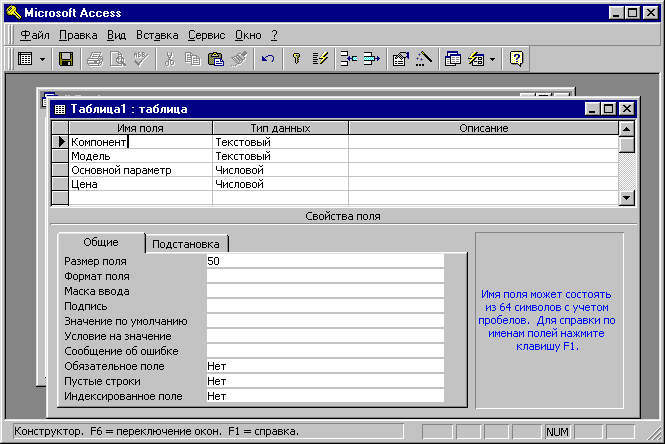
Рисунок 1 - Таблица в режиме Конструктора
7. Щелкнуть на поле Цена. В нижней части бланка задать свойство Число десятичных знаков, равным 2.
8. Для связи с будущей таблицей поставщиков надо задать ключевое поле. Поскольку здесь ни одно поле явно не претендует на «уникальность», используем комбинацию полей Компонент и Модель. Для этого следует выделить оба поля в верхней части бланка (при нажатой клавише SHIFT). Щелчком правой кнопки мыши откройте контекстное меню и выберите в нем пункт Ключевое поле.
9. Закройте окно Конструктора. При закрытии окна дайте таблице имя Комплектующие.
10. Повторив действия пунктов 5-9, создайте таблицу Поставщики, в которую входят следующие поля.
|
Имя поля |
Тип поля |
|
Компонент |
Текстовый |
|
Модель |
Текстовый |
|
Цена оптовая |
Числовой |
|
Поставщик |
Текстовый |
|
Телефон |
Текстовый |
|
Адрес |
Текстовый |
|
Примечание |
Поле MEMO |
Здесь поле номера телефона является текстовым, несмотря на то, что обычно номера телефонов записывают цифрами. Это связано с тем, что они не имеют числового содержания. Номера телефонов не сравнивают по величине, не вычитают из одного номера другой и т. д. Это типичное текстовое поле. Ключевое поле можно не задавать — для текущей задачи оно не требуется.
11. В окне Комплектующие: база данных открыть по очереди созданные таблицы и наполнить их содержанием (3-4 записи).
Далее рассмотрим порядок создания межтабличных связей.
1. В окне Microsoft Access включите переключатель. Открыть базу данных, выберите ранее созданную базу Комплектующие и щелкните на кнопке ОК.
2. В окне Комплектующие: база данных откройте панель Таблицы. Убедитесь, что на ней присутствуют значки ранее созданных таблиц Комплектующие и Поставщики.
3. Разыщите на панели инструментов кнопку Схема данных. Если есть сложности, найдите команду строки меню: Сервис > Схема данных. Воспользуйтесь любым из этих средств, чтобы открыть окно Схема данных. Одновременно с открытием этого окна открывается диалоговое окно Добавление таблицы, на вкладке Таблицы которого можно выбрать таблицы, между которыми создаются связи.
4. Щелчком на кнопке «Добавить» выберите таблицы Комплектующие и Поставщики — в окне Схема данных откроются списки полей этих таблиц.
5. При нажатой клавише SHIFT выделите в таблице Комплектующие два поля — Компонент и Модель.
6. Перетащите эти поля на список полей таблицы Поставщики. При отпускании кнопки мыши автоматически откроется диалоговое окно Изменение связей.
7. На правой панели окна Изменение связей выберите поля Компонент и Модель таблицы Поставщики, включаемые в связь. Не устанавливайте флажок Обеспечение целостности данных — в данном случае это не требуется, но может препятствовать работе с таблицами.
8. Закройте диалоговое окно Изменение связей и в окне Схема данных рассмотрите образовавшуюся связь. Убедитесь в том, что линию связи можно выделить щелчком левой кнопки мыши, а щелчком правой кнопки мыши открывается контекстное меню, позволяющее разорвать связь или отредактировать ее.
9. Закройте окно Схема данных. Закройте программу Microsoft Access.
Модифицировать структуру созданных таблиц, добавив поля всех остальных типов, например – «дата регистрации» (поле типа Дата), «Налоговые льготы» (Логический тип), «электронная почта» (типа Гиперссылка) и т.д.
По заданию преподавателя в окне конструктора заполнить строки свойств поля «Формат», «Маска ввода», «Значение по умолчанию», «Подпись» и т. д.
